在开发过程中对程序方法、类的描述不仅方便阅读、更能体现一个良好的编码习惯,但是自带的文档注释快捷键以及自动生成的注释总是不够完美,既然不完美,那么我们就让它变得完美。
好了,我准备以下材料:Androidstudio 1.5.1
下面将分以下几部分详细说明:
- 如何在创建一个类时自动添加相关作者、时间说明?
- 如何在创建一个方法后快速生成相关方法说明?
- 如何设置漂亮的log显示?
1.添加文件描述
step1: 点击 setting>>Editor>>File and code Templates
step2: 选中includes标签
step3: 点击File Header
step4: 在右边输入框输入以下内容
//以下内容可以根据自己的喜好自行设定 (粘贴删掉此行)
/**
* author: ${USER}
* created on: ${DATE} ${TIME}
* description:
*/
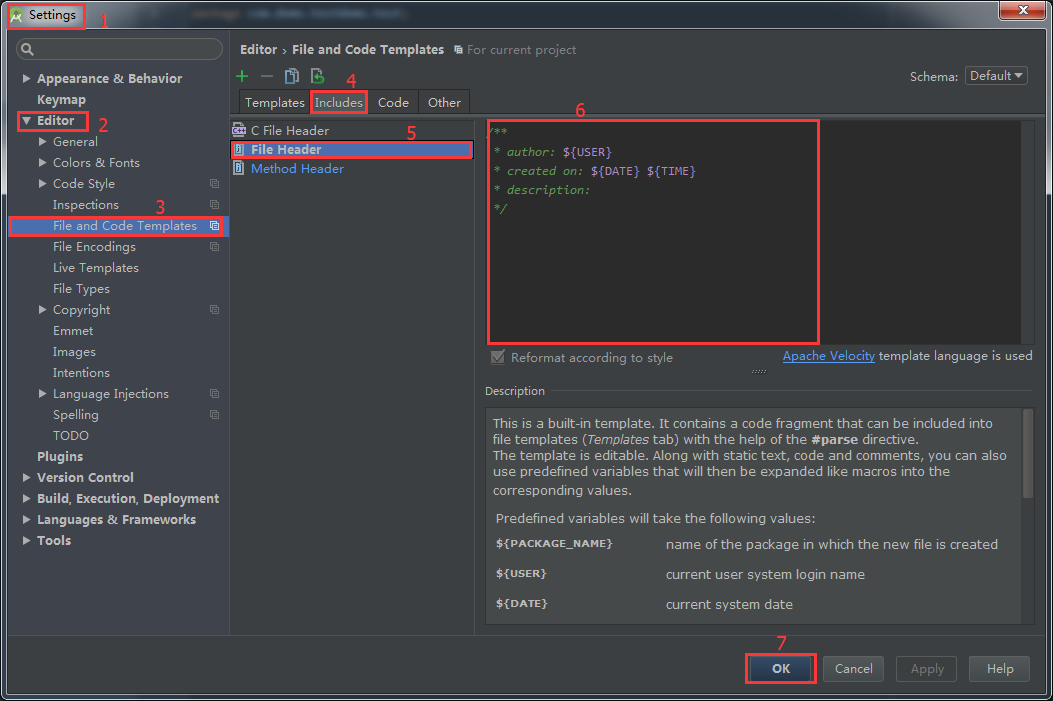
点击ok,至此我们的文件头描述就自定义完成,下面就让它生效
新建一个class,看是不是有注释文档了?
如下:
package com.demo.testdemo.test;
/**
* author: dlx
* created on: 2016/4/19 10:03
* description: this is a test demo
*/
public class Test1 {
}
2.添加方法注释
此方法并不凑效,网上很多这样的说法,其实都没有自己实测,我自己测试,这样设置并没有任何效果,只是替代了原来的/**+回车的快捷键而已。故此方法如何使用还在探索中~
step1: 点击 setting>>Editor>>File and code Templates
step2: 选中includes标签
step3: 点击绿色的”+”新建一个名为”Method Header”的子元素
step4: 选中新建的”Method Header”,在右边输入框输入以下内容,点击OK
//这里第一个description老是显示不出来,还在找原因 (粘贴删掉此行)
/**
*
* description: <一句话功能简述>
* @param [参数1] [参数1说明]
* @param [参数2] [参数2说明]
* @return [返回类型说明]
* @exception/throws [违例类型] [违例说明]
* @see [类、类#方法、类#成员]
*/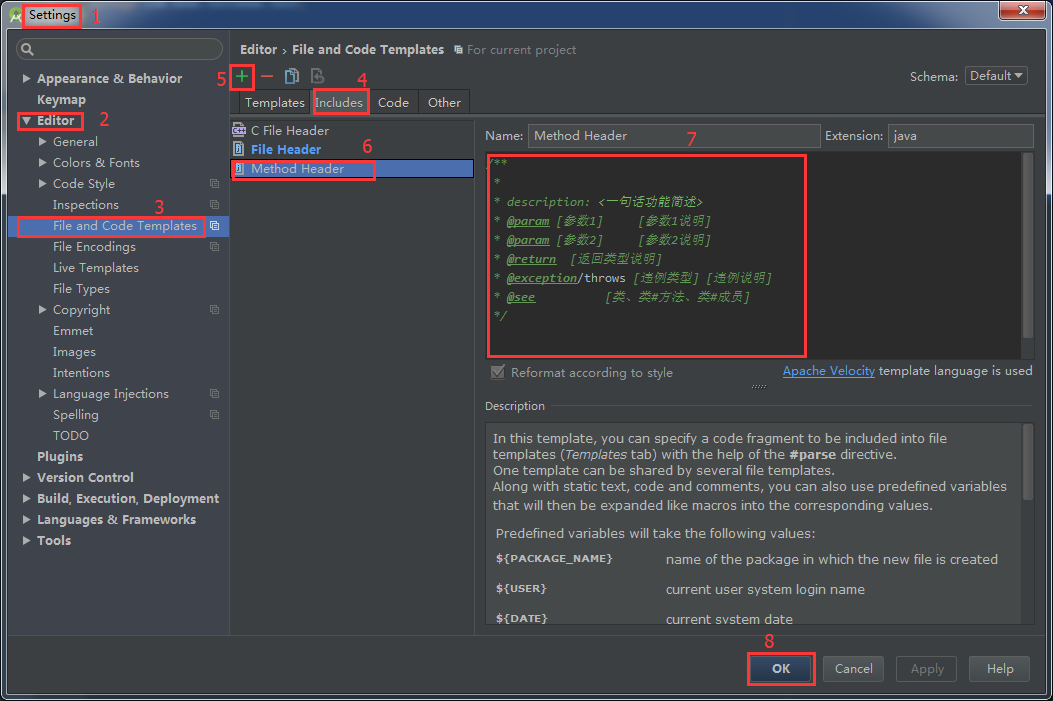
至此我们自定义方法注释完成,接下来就去设置快捷键。
step5: settings>>keymap>>Other>>fix doc comment
step6:右击fix doc comment 选择 Add Keyboard shortcut
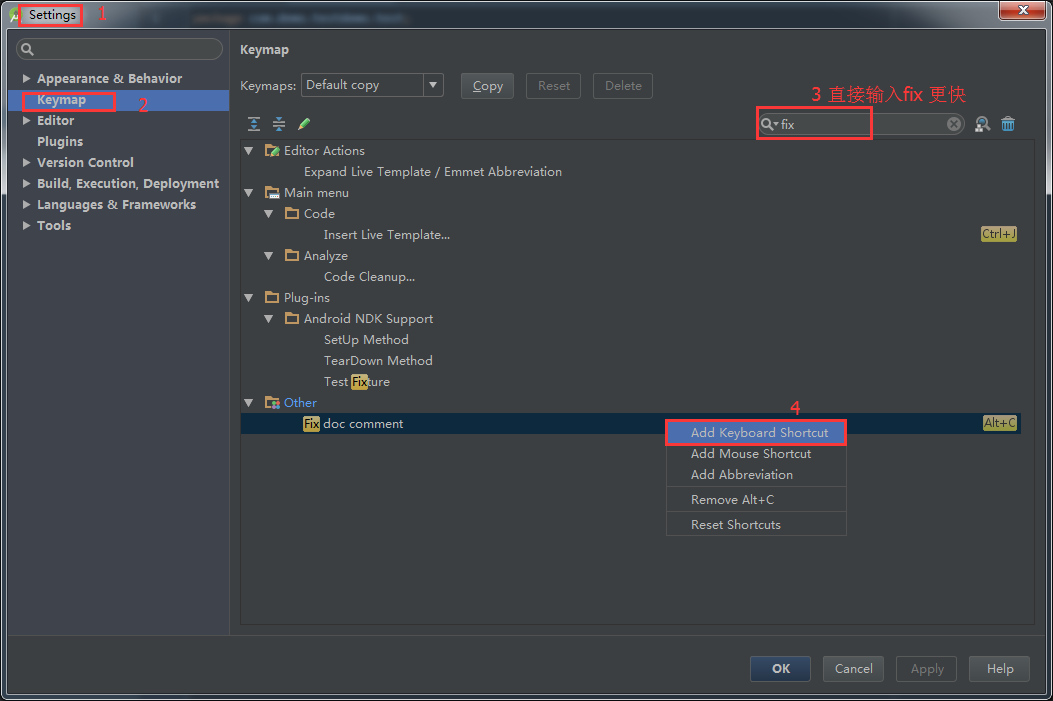
step7:按下自己喜欢的快捷键,点击OK,再点击OK
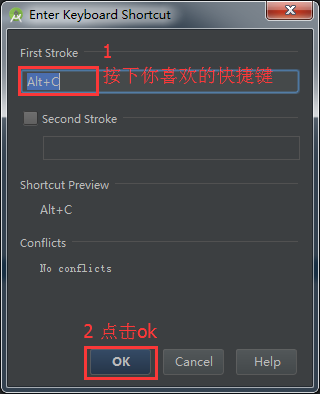
我们去试试效果,写一个方法,光标停留在方法任意位置,按下我们设置的快捷键,效果如下:
/**
* @param name
* @param age
* @return
*/
public String getNo(String name,int age){
return null;
}





















 312
312











 被折叠的 条评论
为什么被折叠?
被折叠的 条评论
为什么被折叠?








